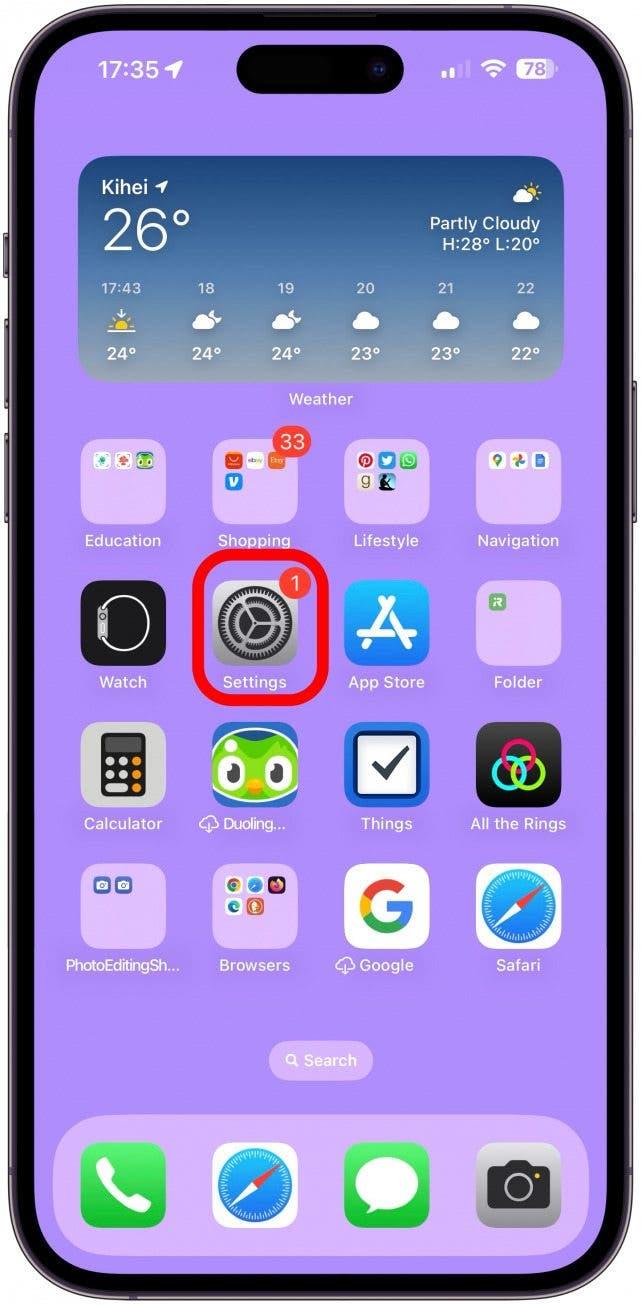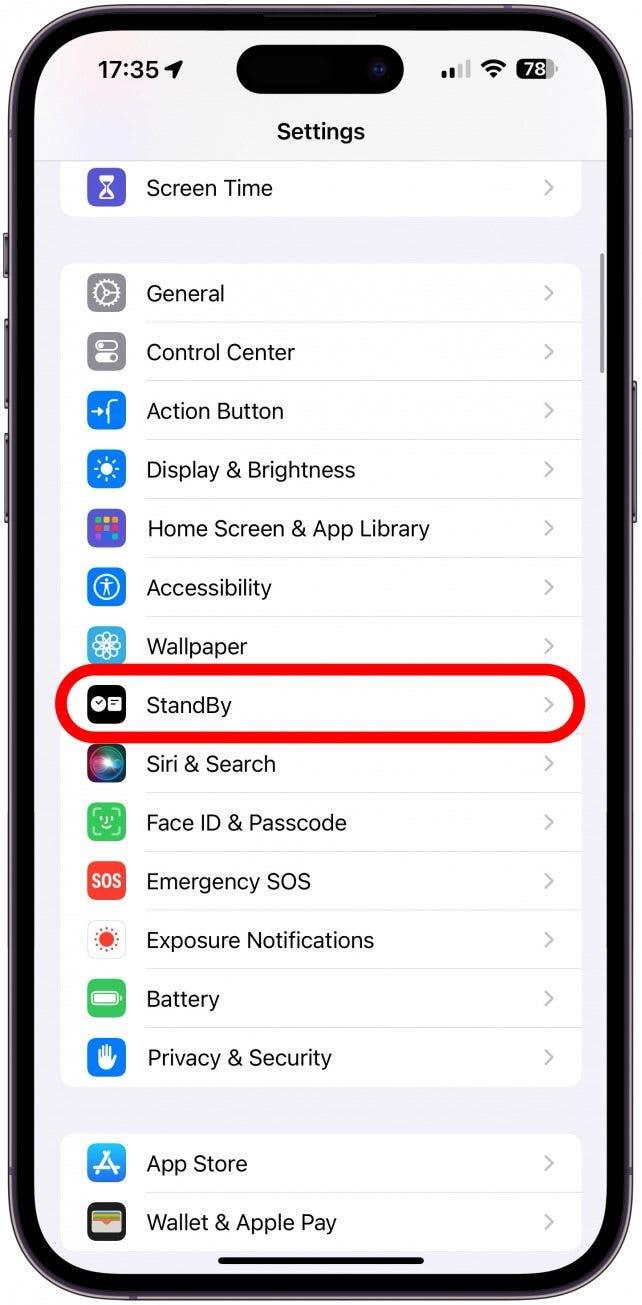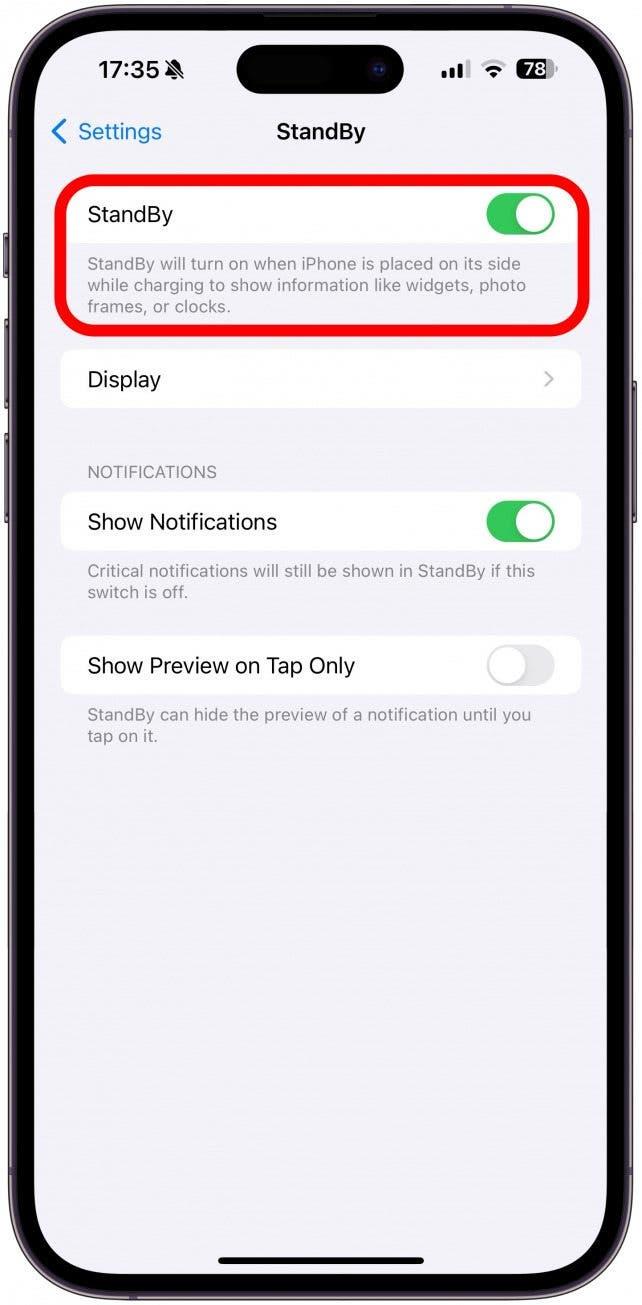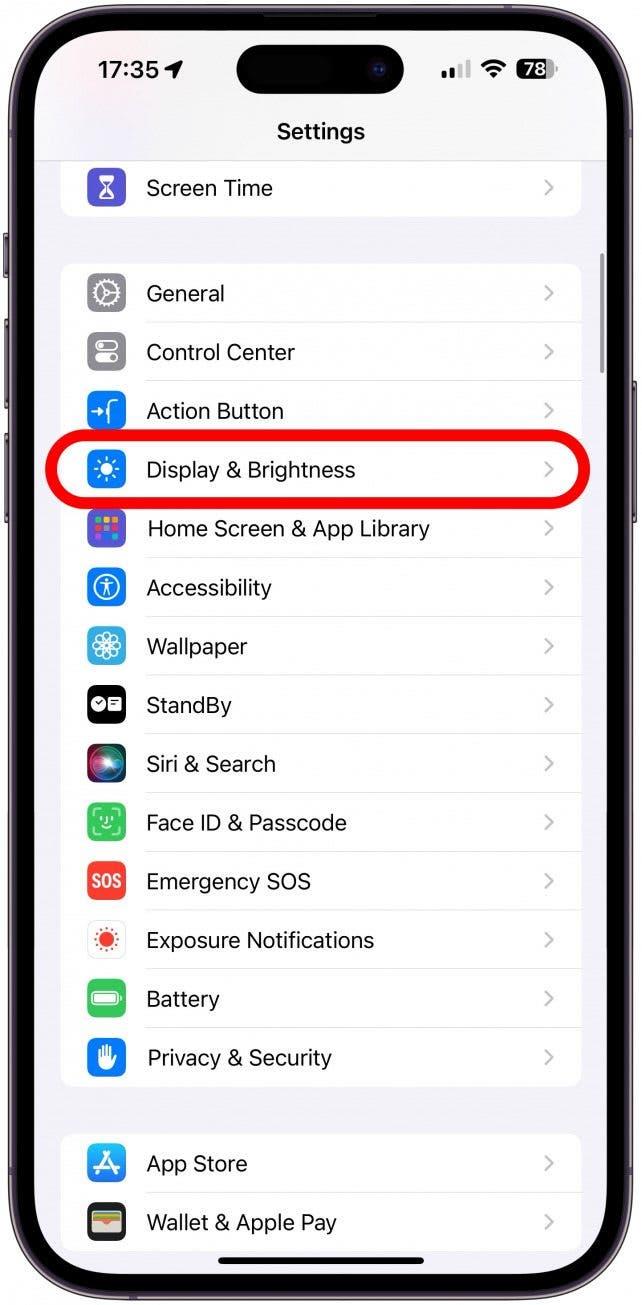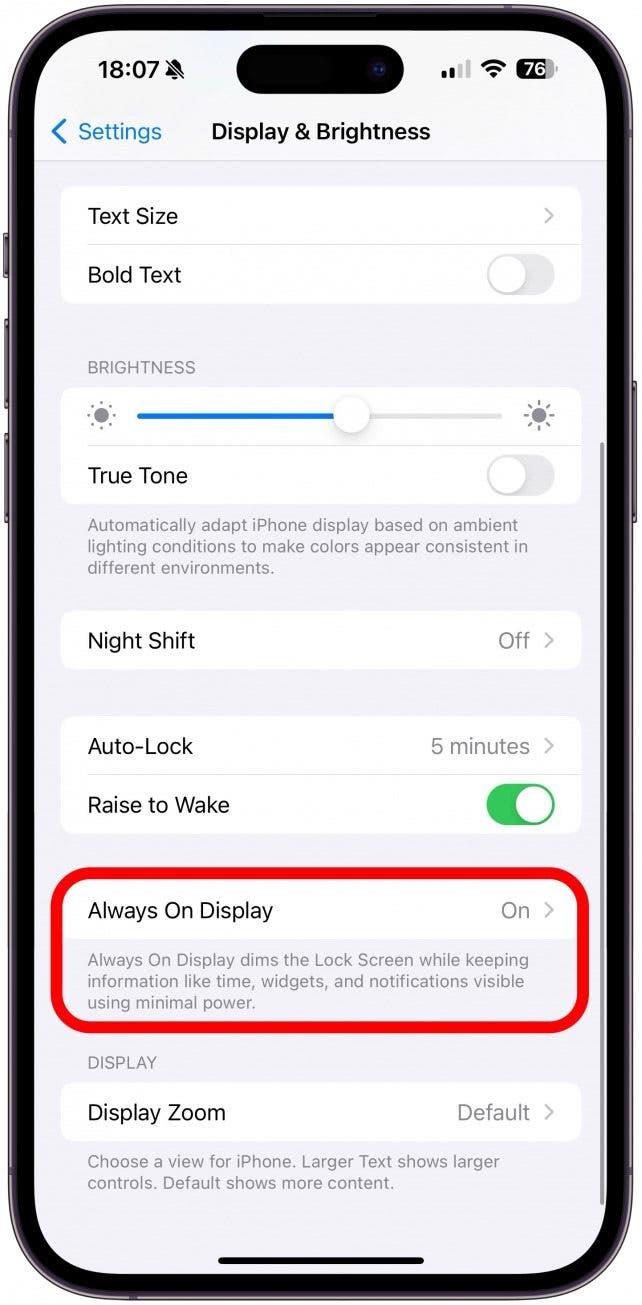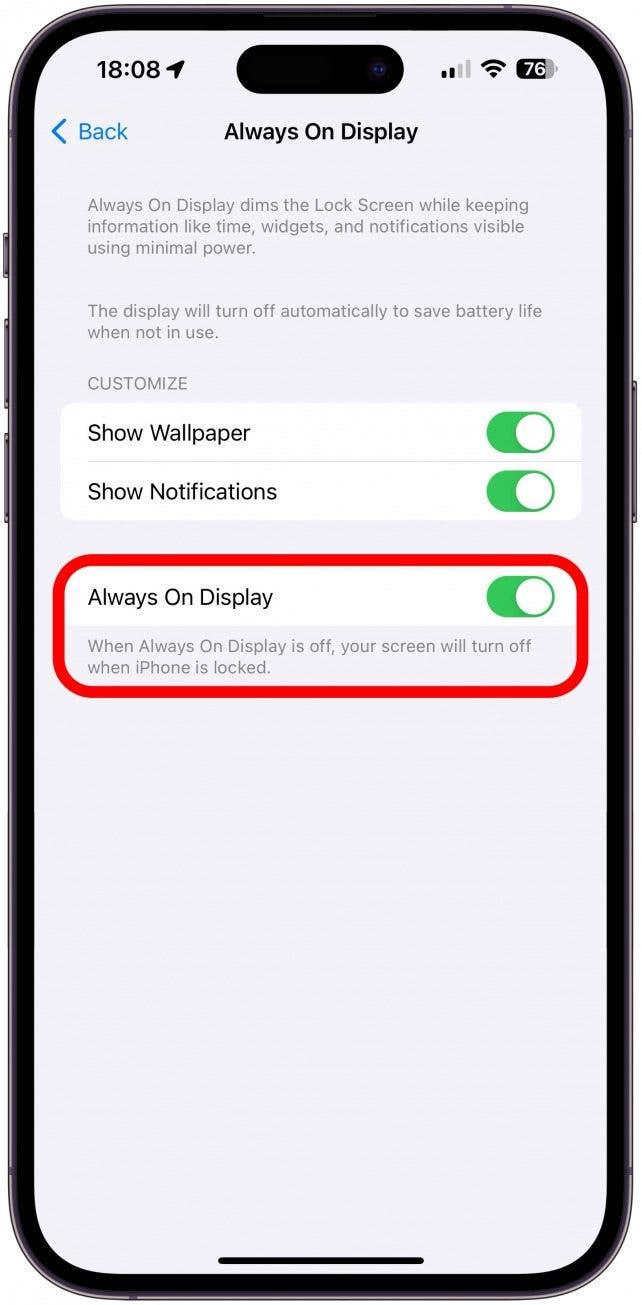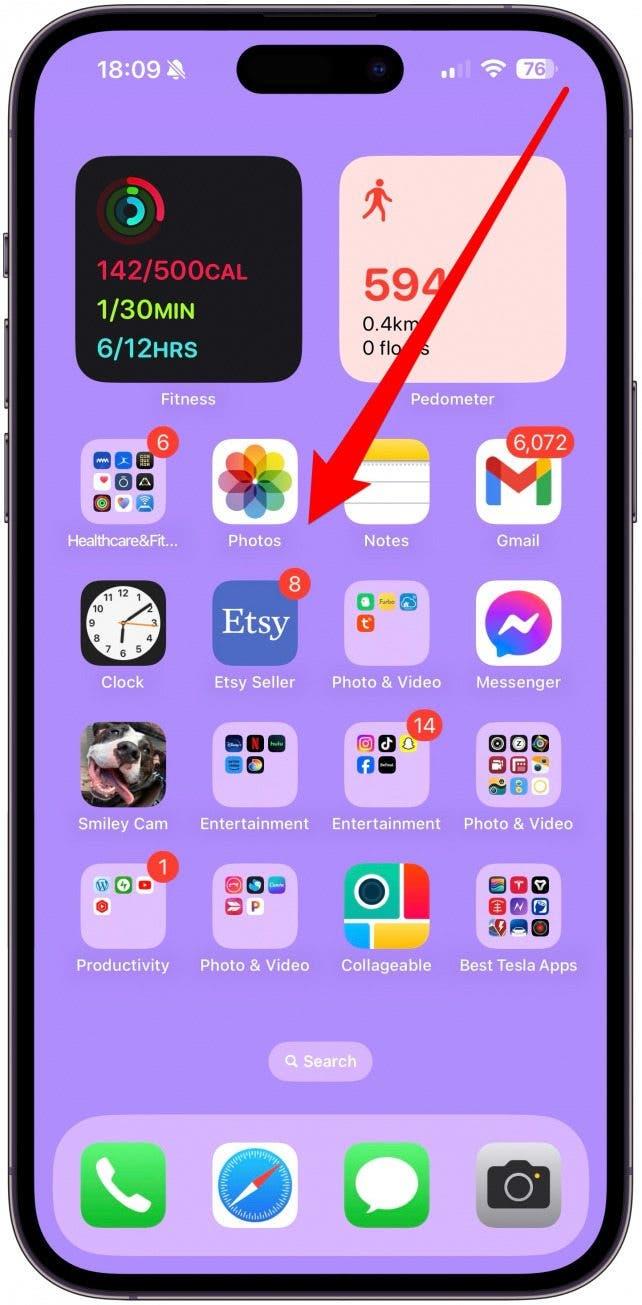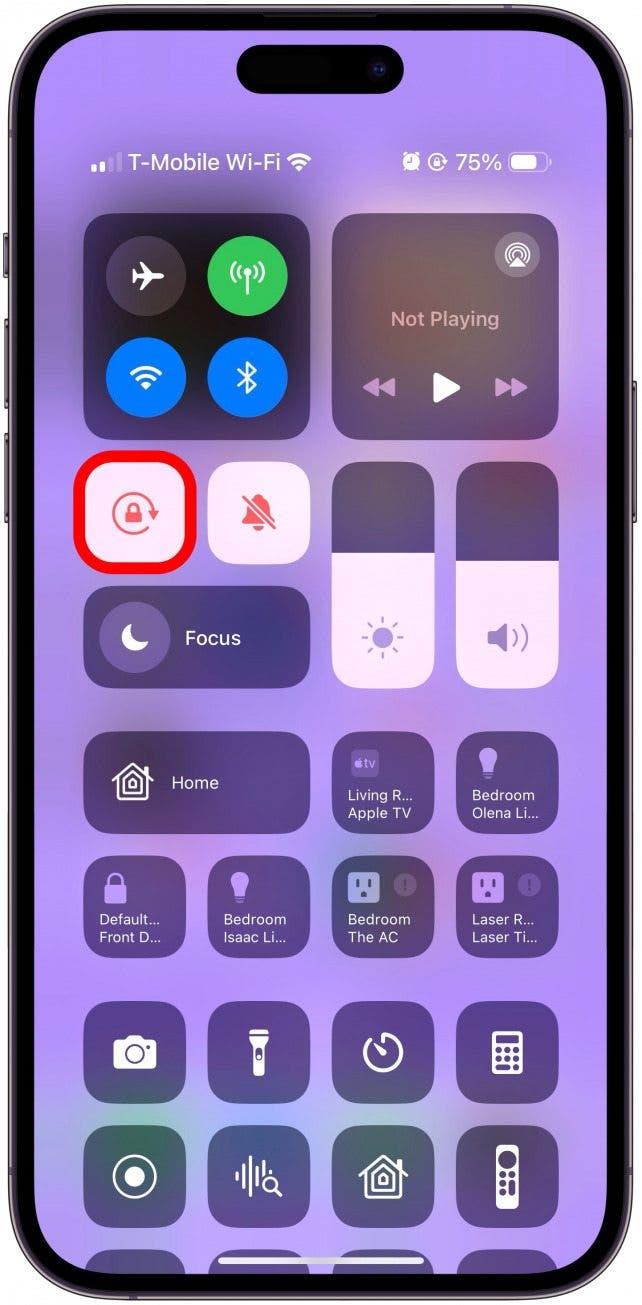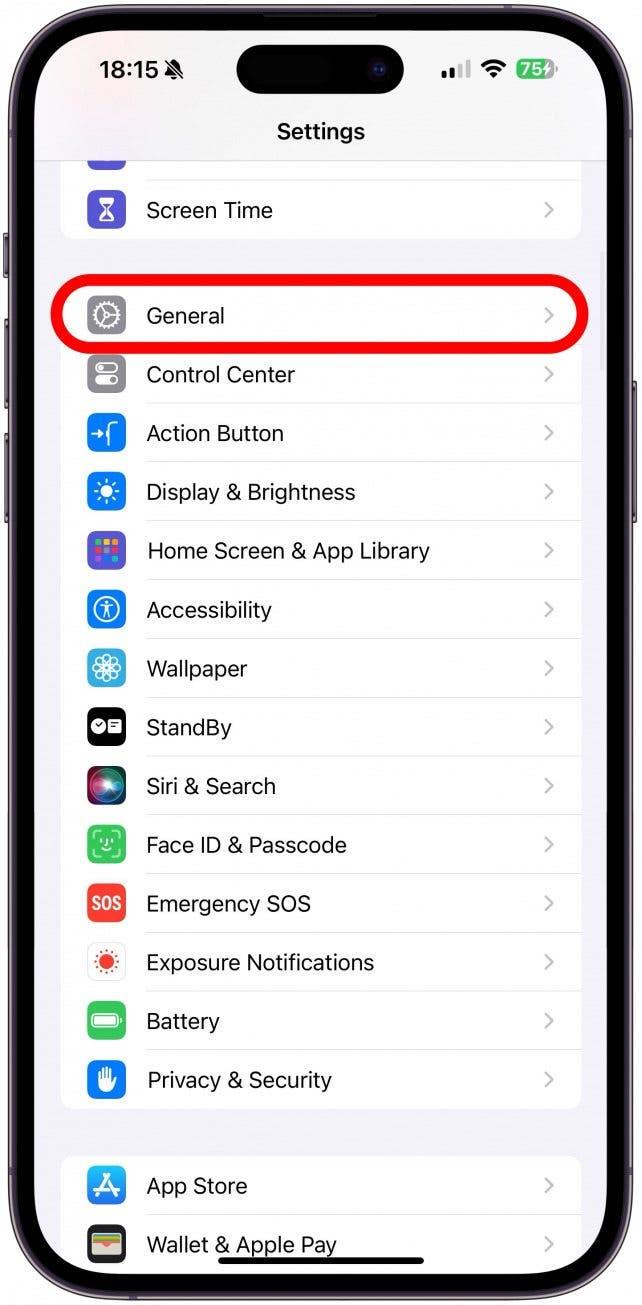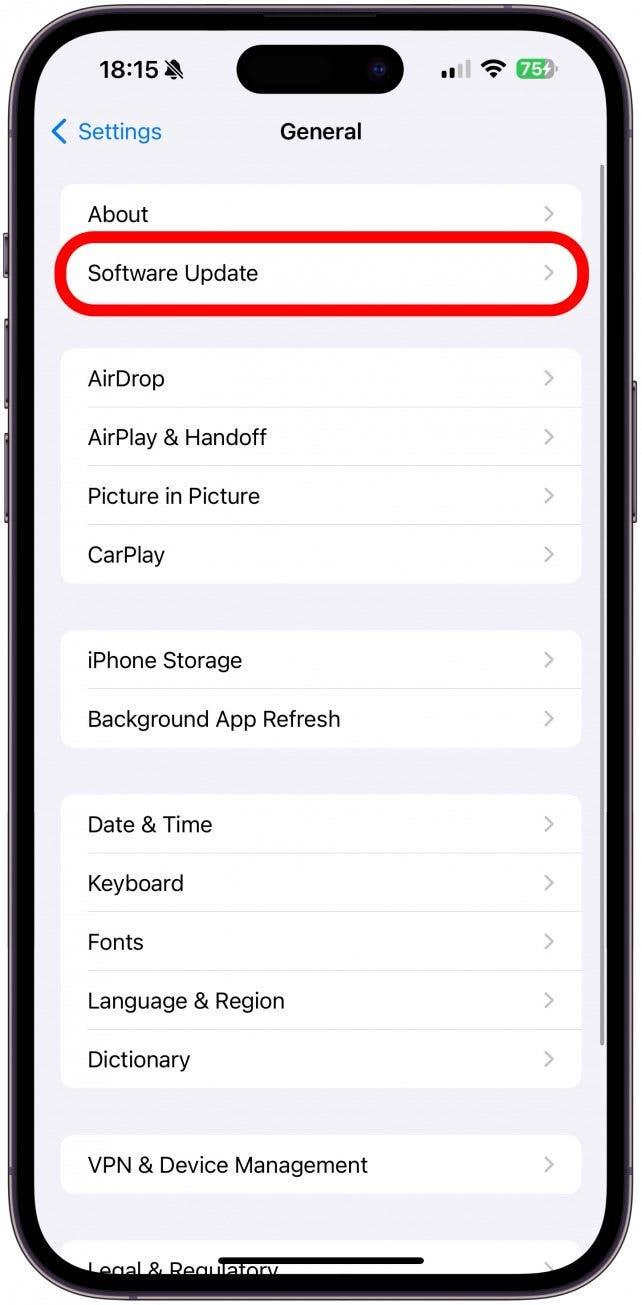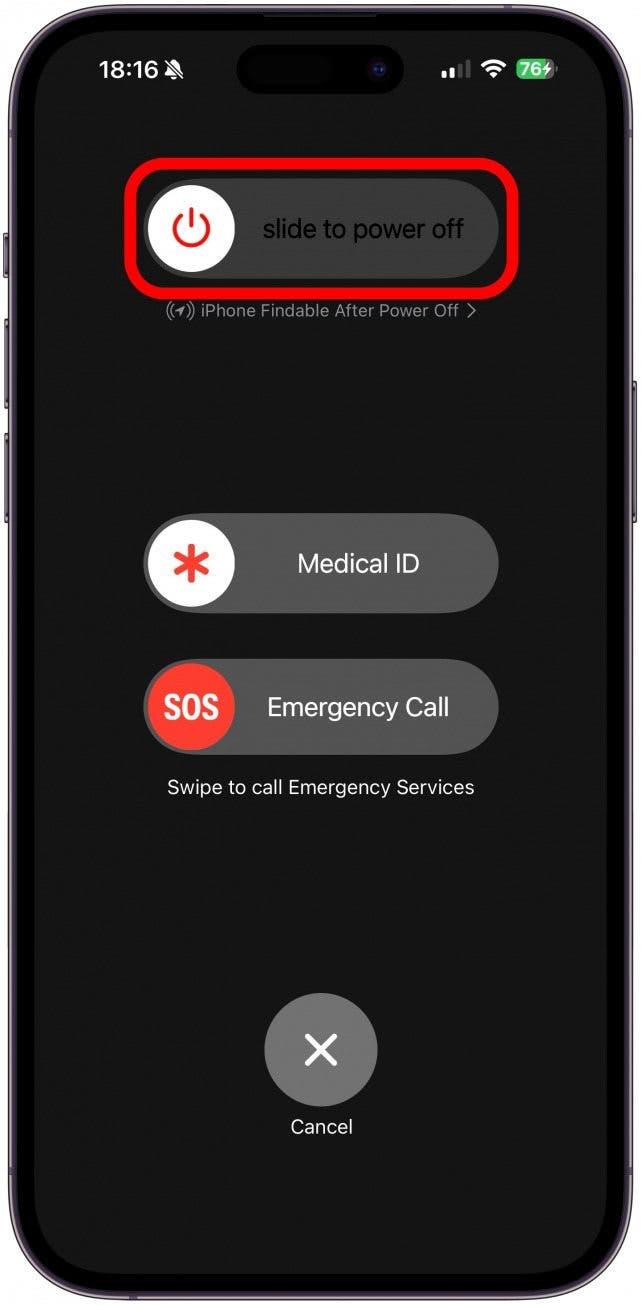La modalità StandBy, talvolta chiamata “modalità comodino dell’iPhone”, è attiva per impostazione predefinita sugli iPhone con iOS 17 o successivo. Si assicuri di attivare la modalità StandBy e Always On Display. Inoltre, si assicuri che il suo iPhone sia collegato a un caricatore compatibile e che sia appoggiato all’indietro in modalità orizzontale.
Come utilizzare correttamente la modalità StandBy (iOS 17 o successivo)
Per far sì che il suo iPhone entri in modalità StandBy, deve bloccarlo, collegarlo per la ricarica e farlo sedere orizzontalmente con una leggera angolazione. Il display del telefono dovrebbe passare immediatamente alla nuova modalità StandBy dell’iPhone. Una volta attivata la modalità StandBy, può personalizzarla scorrendo a sinistra e a destra per cambiare il layout del display, scorrendo verso l’alto e verso il basso per cambiare lo stile e premendo a lungo per modificare i widget o altre impostazioni della modalità StandBy. Per saperne di più, consulti il nostro articolo sull’impostazione della modalità StandBy. Se ha un telefono compatibile con il software corretto e non riesce a far funzionare la modalità StandBy, possiamo aiutarla! Per scoprire altre nuove funzioni dell’iPhone, consulti la nostra newsletter gratuita Tip of the Day.
Risoluzione dei problemi relativi alla modalità StandBy non funzionante su iPhone
Se non riesce a far funzionare la modalità StandBy, non è il solo. Può essere necessario un po’ di tempo per trovare le impostazioni giuste e capire come far funzionare correttamente la funzione. Ecco cosa fare se la modalità StandBy non funziona:
 Scoprire le funzioni nascoste del suo iPhoneOttieni un consiglio giornaliero (con screenshot e istruzioni chiare) per poter padroneggiare il suo iPhone in un solo minuto al giorno.
Scoprire le funzioni nascoste del suo iPhoneOttieni un consiglio giornaliero (con screenshot e istruzioni chiare) per poter padroneggiare il suo iPhone in un solo minuto al giorno.
- Si assicuri che la modalità StandBy sia attivata aprendo le Impostazioni.

- Scorra verso il basso e tocchi StandBy. Se non vede questa impostazione, passi al punto 10.

- Si assicuri che la modalità StandBy sia attivata. Può toccare Display se desidera regolare ulteriormente le impostazioni.

- Successivamente, si assicuri di utilizzare il tipo di caricabatterie corretto. È meglio utilizzare un caricatore certificato MFI (Made for iPhone) che tenga il suo iPhone in orizzontale. Sono riuscito ad attivare la modalità StandBy senza un caricabatterie di lusso, semplicemente appoggiando il mio iPhone collegato all’indietro con un angolo di 30 gradi. I caricabatterie scadenti o l’angolazione sbagliata possono impedire l’attivazione della modalità StandBy.
- Se la modalità StandBy non funziona ancora, torni alle Impostazioni e tocchi Display & Luminosità.

- Selezioni Display sempre attivo.

- Si assicuri che la funzione Always On Display sia attivata.

- La prossima cosa da provare è disattivare il blocco dell’orientamento. Anche se la modalità StandBy dovrebbe funzionare con l’orientamento del blocco attivato, alcuni utenti trovano che disattivando temporaneamente il blocco la modalità StandBy funziona. Per disattivarlo, apra il Centro di Controllo scorrendo in diagonale verso il basso dall’angolo superiore destro del display del suo iPhone.

- Tocca l’icona del lucchetto per disattivare l’orientamento del blocco.

- Si assicuri che il suo iPhone stia eseguendo l’ultima versione di iOS, in quanto Apple spesso include correzioni a problemi comuni con ogni aggiornamento. Torni alle Impostazioni e tocchi Generali.

- Tocca Aggiornamento software e aggiorni il suo iPhone se è disponibile un aggiornamento.

- Infine, provi a riavviare il suo iPhone premendo i pulsanti Accensione e Volume fino a visualizzare il menu con il cursore per lo spegnimento. Una volta riacceso il telefono, la modalità StandBy dovrebbe funzionare!

Ora sa come attivare la ‘modalità comodino’ (modalità StandBy dell’iPhone). La modalità StandBy può essere un ottimo strumento di produttività, perché le consente di utilizzare alcune funzioni dell’iPhone senza distrazioni o come orologio da comodino. Dispone anche di una modalità notturna che rende il display nero e rosso, in modo da poterlo vedere facilmente di notte senza che la luminosità sia tale da tenerla sveglia.
DOMANDE FREQUENTI
- Perché il mio iOS 17 StandBy è rosso? Se il display della modalità StandBy è rosso e nero, significa che è in modalità notturna. Può disattivarla nelle impostazioni della modalità StandBy.
- Come posso cambiare i miei widget StandBy? Toccando e tenendo premuto il display quando il suo iPhone è in modalità StandBy, potrà modificare i widget come farebbe con le pagine della schermata iniziale.
- Che cos’è la funzione iPhone Always On Display? Questa funzione oscura il display della schermata di blocco, pur continuando a mostrare l’ora, i widget aggiunti alla schermata di blocco e le notifiche.